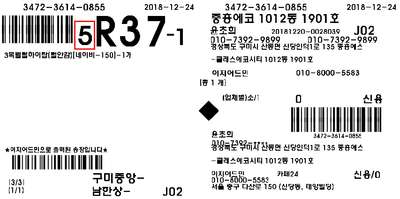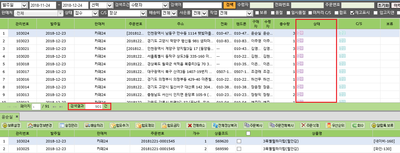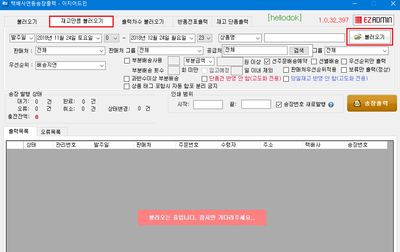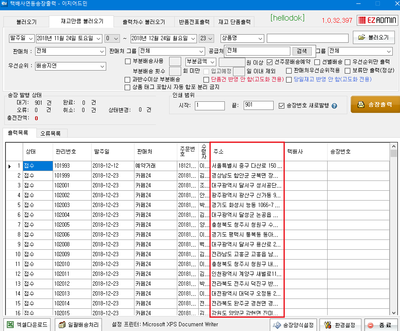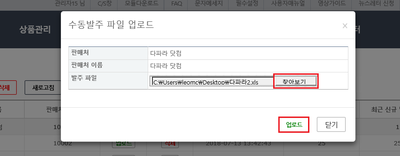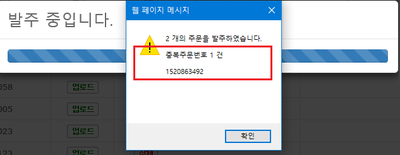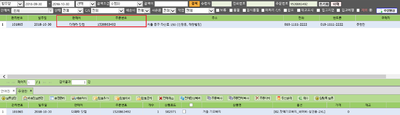"CJ 대한통운 지역코드별 송장출력"의 두 판 사이의 차이
| 75번째 줄: | 75번째 줄: | ||
| valign=top| | | valign=top| | ||
| − | 1. | + | 1. 이지어드민 송장출력 프로그램에서 '''재고만큼 불러오기(재고할당)를 진행'''합니다.<br> |
| − | ( | + | (일반적인 불러오기에서는 해당 기능이 적용되지 않습니다.) |
|| | || | ||
[[File:wjdalfdkRhf1.png|thumb|400px|(확대하려면 클릭)]] | [[File:wjdalfdkRhf1.png|thumb|400px|(확대하려면 클릭)]] | ||
| − | |||
|} | |} | ||
| 89번째 줄: | 88번째 줄: | ||
| valign=top| | | valign=top| | ||
| − | 2. | + | 2. 재고가 할당된 전체 주문에 대해 CJ 대한통운 지역코드별로 자동정렬(0~9 순서로 정렬)이 된 것을 확인할 수 있습니다.<br> |
|| | || | ||
| 101번째 줄: | 100번째 줄: | ||
| valign=top| | | valign=top| | ||
| − | 3. | + | 3. 특정 지역코드만 선별해서 송장출력을 희망 할 경우, '''검색조건 CJ 지역코드''' 선택 및<br> |
| − | + | 희망하는 지역코드 입력 후 '''불러오기를 클릭'''합니다.<br> | |
| + | (주의 : 반드시 '''선별배송을 클릭''' 후 진행을 해야 합니다.) | ||
|| | || | ||
| 114번째 줄: | 114번째 줄: | ||
| valign=top| | | valign=top| | ||
| − | 4. | + | 4. 해당 지역코드 주문만 검색되는 것을 확인할 수 있습니다.<br> |
| − | |||
| − | |||
| − | |||
|| | || | ||
| 129번째 줄: | 126번째 줄: | ||
| valign=top| | | valign=top| | ||
| − | 5. | + | 5. 두 개 이상의 지역코드를 동시에 출력을 희망 할 경우 ''',(콤마)'''로 구분해서 입력 후 검색버튼을 클릭합니다.<br> |
|| | || | ||
| 135번째 줄: | 132번째 줄: | ||
|} | |} | ||
| + | |||
| + | ---- | ||
| + | {|width="1200px" | ||
| + | |- | ||
| + | | valign=top| | ||
| + | |||
| + | 6. 해당 지역코드 주문이 함께 검색되는 것을 확인할 수 있습니다.<br> | ||
| + | |||
| + | || | ||
| + | [[File:wjdalfdkRhf777.png|thumb|400px|(확대하려면 클릭)]] | ||
| + | |} | ||
2018년 12월 24일 (월) 00:30 판
개요
기존 상품(옵션), 로케이션, 합포수량 등 다양한 송장출력 정렬방식과 더불어
CJ 대한통운 택배사의 경우, 지역코드(0~9 까지 총 10개의 숫자로 구성)별로 정렬순서를 맞춰서
송장을 출력할 수 있는 기능이 업그레이드 되었습니다.
이 기능은 프리미엄 버전에서 사용 가능하며 최초 1회 개발 및 세팅비(33만원, 부가세 포함)가 부과되는 서비스 입니다.
기능 적용 관련 문의는 담당 매니저 또는 이지어드민 고객센터(201-521-1774)로 전화 부탁드립니다.
step 1. 상황
|
(참고) CJ 대한통운 지역코드 확인 |
|
1. 현재 총 901건의 다양한 지역별 주소지의 접수상태의 주문건이 있습니다. |
|
2. 이지어드민 송장출력 프로그램에서 재고만큼 불러오기를 진행합니다. |
|
3. 결과, 지역별 코드로 정렬기준이 적용되지 않은 채 검색되어지는 것을 확인할 수 있습니다. |
step 2. 기능 적용결과 확인
|
1. 이지어드민 송장출력 프로그램에서 재고만큼 불러오기(재고할당)를 진행합니다. |
|
2. 재고가 할당된 전체 주문에 대해 CJ 대한통운 지역코드별로 자동정렬(0~9 순서로 정렬)이 된 것을 확인할 수 있습니다. |
|
3. 특정 지역코드만 선별해서 송장출력을 희망 할 경우, 검색조건 CJ 지역코드 선택 및 |
|
4. 해당 지역코드 주문만 검색되는 것을 확인할 수 있습니다. |
|
5. 두 개 이상의 지역코드를 동시에 출력을 희망 할 경우 ,(콤마)로 구분해서 입력 후 검색버튼을 클릭합니다. |
|
6. 해당 지역코드 주문이 함께 검색되는 것을 확인할 수 있습니다. |
관련 FAQ